Wprowadzenie
We współczesnym szybkim świecie umiejętność szybkiego i dokładnego udostępnienia swojej bieżącej lokalizacji jest niezbędna. Bez względu na to, czy koordynujesz spotkania, czy zapewniasz sobie bezpieczeństwo, najnowsze ulepszenia systemu iOS 17 sprawiają, że udostępnianie lokalizacji jest niezwykle łatwe. Dzięki temu przewodnikowi odkryjesz skomplikowane, ale uproszczone funkcje lokalizacji, które wprowadziło Apple, co pozwoli Ci bez wysiłku udostępniać swoją lokalizację.
Przechodząc od ogólnego przeglądu do szczegółów, zagłębimy się teraz w ulepszone możliwości udostępniania lokalizacji w systemie iOS 17 i sposób, w jaki poprawiają one doświadczenie użytkownika i bezpieczeństwo.
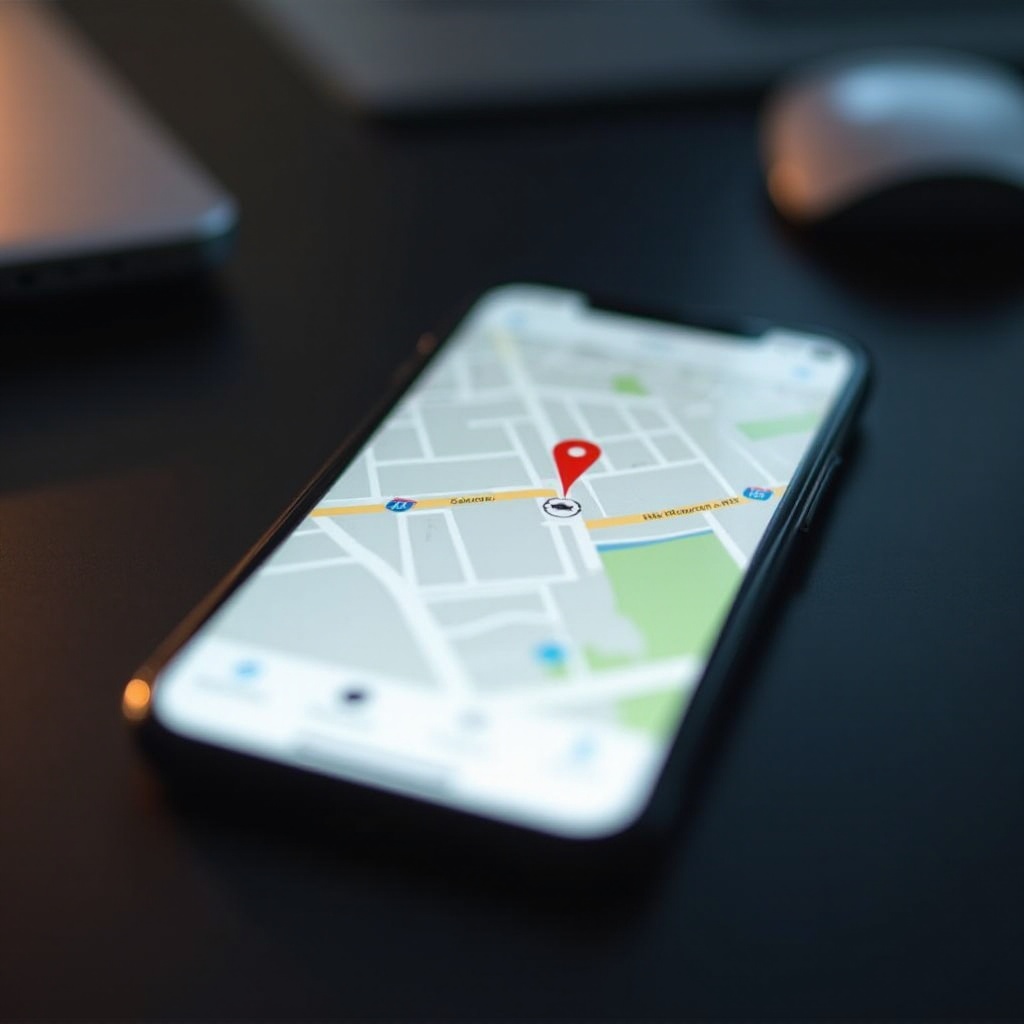
Odkrywanie ulepszonych funkcji lokalizacji w iOS 17
iOS 17 wprowadza szereg ulepszeń funkcji, które umacniają iPhone’a jako doskonałe narzędzie do udostępniania lokalizacji. Te ulepszenia przekładają się na bardziej dokładne i niezawodne dane lokalizacyjne w czasie rzeczywistym, co sprawia, że całe doświadczenie jest płynne i przyjazne dla użytkownika. Zestaw narzędzi gwarantuje, że bez względu na to, czy wysyłasz swoją lokalizację na żywo, czy planujesz aktualizacje, proces jest prosty.
Ponadto iOS 17 kładzie nacisk na bezpieczeństwo, dając użytkownikom spokój umysłu, wiedząc, że ich dane lokalizacyjne są chronione. Dzięki bardziej intuicyjnemu interfejsowi i wzmocnionym kontrolom prywatności te aktualizacje wyznaczają nowe standardy dla mobilnego udostępniania lokalizacji. Przechodząc płynnie, teraz zbadamy, jak skonfigurować te usługi dla optymalnego użytkowania.
Konfiguracja usług lokalizacyjnych w iOS 17
Zanim będziesz mógł czerpać korzyści z udostępniania lokalizacji, ważne jest, aby poprawnie skonfigurować swoje usługi lokalizacyjne. Oto prosty przewodnik, jak to zrobić:
- Otwórz Ustawienia: Przejdź do aplikacji Ustawienia na swoim urządzeniu.
- Wybierz Prywatność i Bezpieczeństwo: Znajdź i stuknij w ‘Prywatność i Bezpieczeństwo’.
- Aktywuj Usługi Lokalizacyjne: Upewnij się, że ‘Usługi Lokalizacyjne’ są włączone, sprawdzając, czy przełącznik jest zielony.
- Dostosuj Uprawnienia Aplikacji: Podejmuj spersonalizowane decyzje dla każdej aplikacji, która potrzebuje dostępu do lokalizacji.
Po dostosowaniu ustawień usługi lokalizacyjnej, jesteś gotowy do bezproblemowego udostępniania swojej lokalizacji za pomocą różnych metod iOS 17.
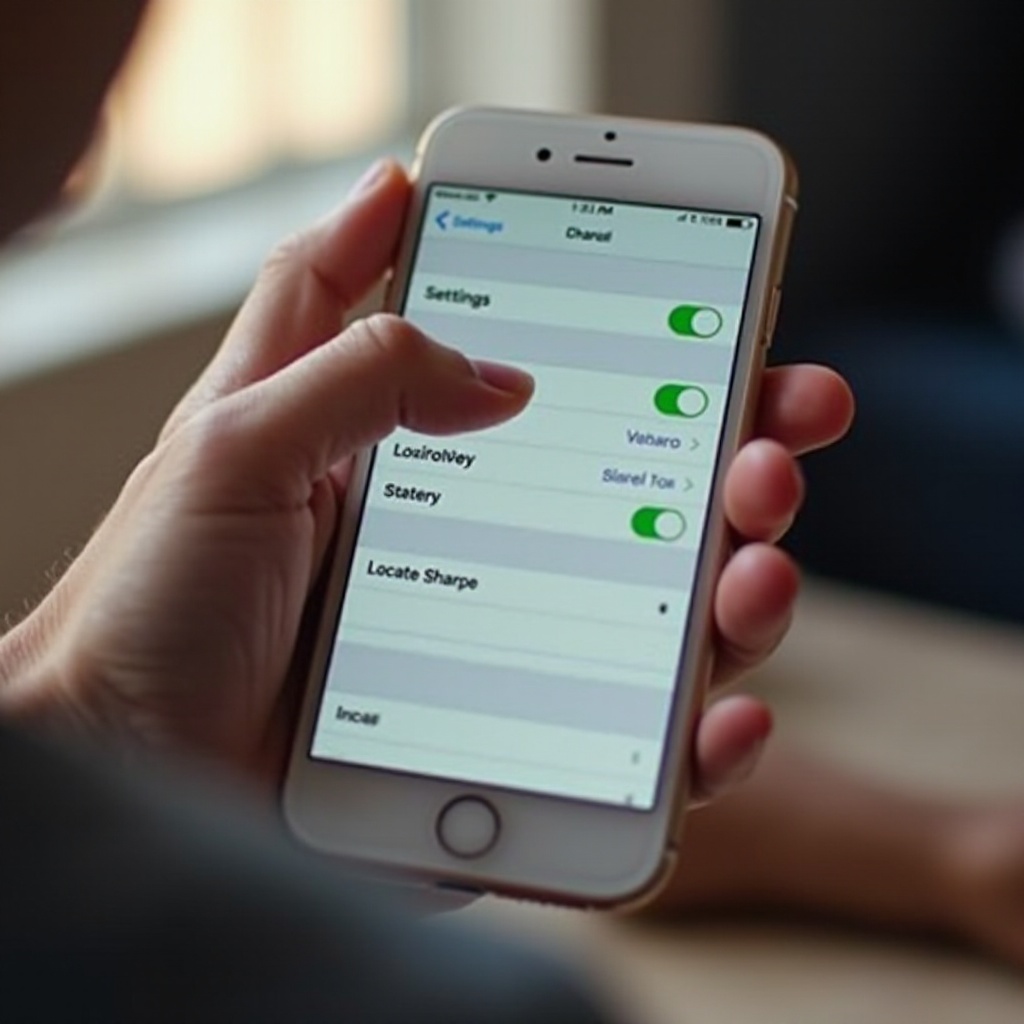
Instrukcja krok po kroku, jak wysyłać swoją bieżącą lokalizację
Używanie aplikacji Wiadomości
- Otwórz Wiadomości: Uruchom aplikację i otwórz konwersację, w której chcesz udostępnić swoją lokalizację.
- Stuknij w ikonę plusa: Zlokalizuj i stuknij przycisk plusa (+) obok pola wprowadzania.
- Wybierz Lokalizację: Z menu wybierz ‘Lokalizację’.
- Wyślij Lokalizację: Potwierdź, aby udostępnić swoją bieżącą lokalizację odbiorcy.
Wykorzystanie aplikacji Mapy
- Otwórz Mapy: Otwórz Apple Maps na swoim urządzeniu.
- Wskaż Lokalizację: Stuknij niebieską kropkę pokazującą Twoją bieżącą lokalizację.
- Wybierz Udostępnij Moją Lokalizację: Wybierz ‘Udostępnij Moją Lokalizację’ z następnego menu.
- Wybierz Odbiorcę: Wybierz kontakt, aby otrzymał Twoją lokalizację.
Wykorzystanie Siri do szybkiego udostępniania lokalizacji
- Aktywuj Siri: Użyj swojego głosu lub naciśnij przycisk boczny.
- Zadaj Polecenie: Powiedz „Wyślij moją bieżącą lokalizację do [nazwa kontaktu].”
- Potwierdź Akcję: Po potwierdzeniu przez Siri, przejdź do wysłania swojej lokalizacji.
Te metody upraszczają udostępnianie lokalizacji, ale użytkownicy mogą nadal napotkać pewne przeszkody.
Rozwiązywanie typowych problemów
Rozwiązywanie błędów usług lokalizacyjnych
Jeśli napotkasz problemy:
- Sprawdź Aktualizacje: Upewnij się, że Twoje urządzenie działa na najnowszym iOS.
- Uruchom Ponownie Urządzenie: Ponowne uruchomienie często może naprawić drobne usterki.
- Zresetuj Ustawienia Lokalizacji i Prywatności: Przejdź do ‘Ustawienia’ > ‘Ogólne’ > ‘Transfer lub zresetuj iPhone’a’ > ‘Zresetuj Lokalizację i Prywatność’.
Poprawa dokładności i niezawodności
Dla zwiększenia precyzji:
- Włącz Wi-Fi, ponieważ znacznie poprawia dokładność GPS.
- Stale aktualizuj iOS, aby mieć najnowsze funkcje.
- Unikaj obszarów takich jak wysokie budynki czy gęste lasy, które mogą zakłócać sygnały GPS.
Gdy potencjalne problemy zostaną rozwiązane, uwaga skupia się na zagadnieniach prywatności.
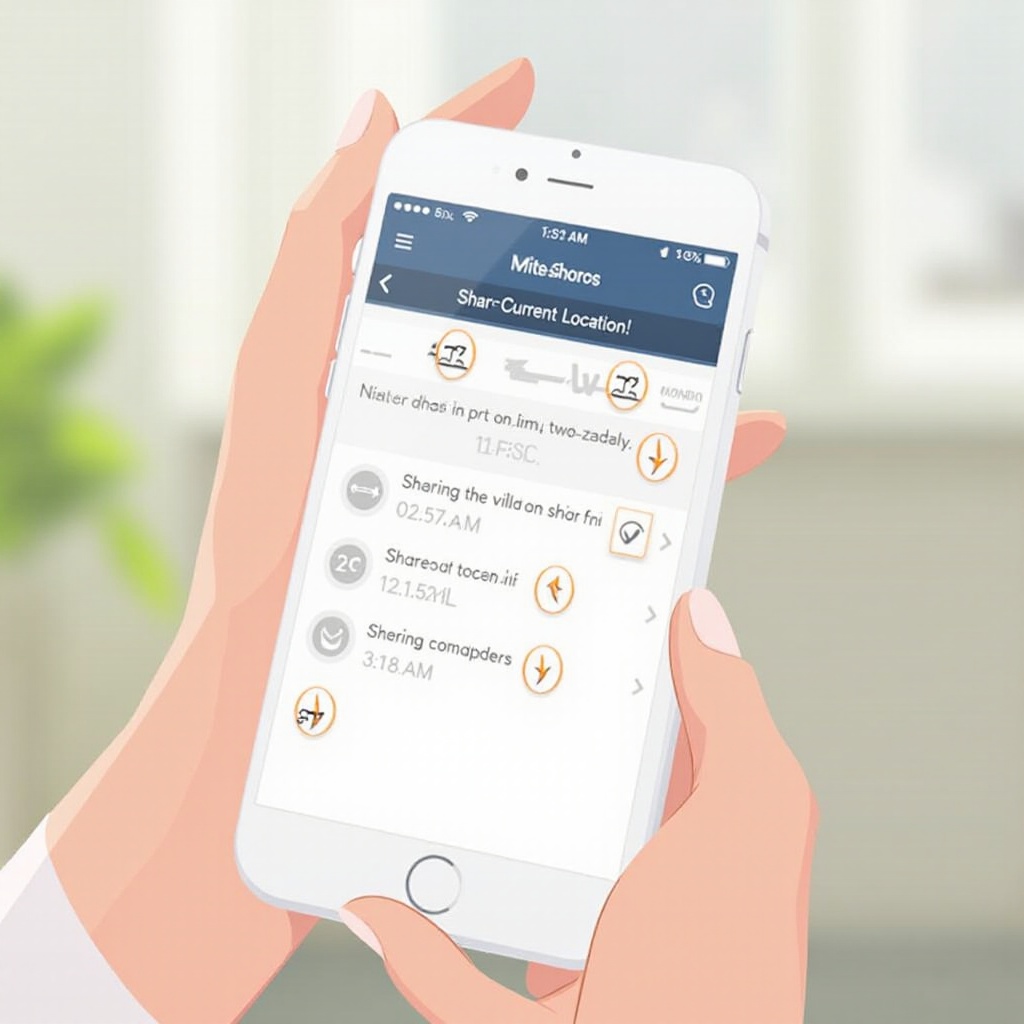
Rozważania dotyczące prywatności i bezpieczeństwa
W iOS 17 Twoja prywatność pozostaje najwyższym priorytetem. System zapewnia wgląd w Twoje dane lokalizacyjne — ograniczając dostęp aplikacji tylko do niezbędnych usług. W sytuacjach awaryjnych używaj ‘Udostępnij Moją Lokalizację’, aby zapewnić, że widoczność danych jest uzasadniona, a nie nadmierna. Zaktualizowane ramy prywatności Apple gwarantują, że udostępnianie Twojej lokalizacji jest zarówno bezpieczne, jak i chronione.
Zaawansowane wskazówki dotyczące używania udostępniania lokalizacji
Udostępnianie za pomocą aplikacji firm trzecich
iOS 17 umożliwia bezproblemową integrację z aplikacjami firm trzecich w celu solidnego udostępniania lokalizacji. Aplikacje takie jak WhatsApp i Facebook Messenger pozwalają na udostępnianie lokalizacji za pomocą ich własnych funkcji. Zawsze zarządzaj uprawnieniami, aby zapewnić niezbędny dostęp.
Włączanie automatyzacji opartych na lokalizacji
iOS 17 obsługuje również skróty i automatyzacje oparte na lokalizacji, które mogą usprawnić zadania:
- Zaprogramuj swoje światła, aby włączały się po dotarciu do domu.
- Automatyzuj wiadomości informujące bliskich o wyjeździe z pracy.
Dzięki aplikacji Skróty odkryj, jak Twoje dane lokalizacyjne mogą zwiększyć efektywność w codziennych czynnościach.
Podsumowanie
Udostępnianie lokalizacji w iOS 17 nie tylko dodaje wygody, ale także zwiększa bezpieczeństwo. Jego przyjazne dla użytkownika funkcje zapewniają dokładność i zarządzanie bezpiecznymi danymi. Bez względu na to, czy przez Wiadomości, Mapy, czy Siri, połączony system Apple sprawia, że udostępnianie jest proste i niezawodne.
Najczęściej Zadawane Pytania
Czy mogę wysłać swoją lokalizację do użytkowników innych niż iPhone za pomocą iOS 17?
Tak, za pomocą aplikacji takich jak WhatsApp możesz udostępniać swoją lokalizację użytkownikom zarówno na iOS, jak i Androidzie.
Jak mogę przestać udostępniać swoją lokalizację w iOS 17?
Aby przestać, otwórz ‘Ustawienia’, przejdź do ‘Prywatność i bezpieczeństwo’, następnie ‘Usługi lokalizacji’ i wyłącz ‘Udostępnij moją lokalizację’.
Czy wysyłanie mojej lokalizacji znacząco wpływa na żywotność baterii?
Ogólnie jest to minimalne, ale długotrwałe udostępnianie może prowadzić do szybszego rozładowania baterii, dlatego używaj przez ograniczony czas.
